- コマンド ラインに FindSiteOverlaps と入力します。
- [F2]を押して、テキスト ウィンドウを表示します。
- コマンドの結果を確認します。たとえば、重なり合っている計画線が図面にある場合、次のような結果が表示されます。
Checking Alignments Checking Lot Lines Checking Feature Lines 2 overlapping segments found This command will move these to their own new site: RemoveDupFeatureLines Checking Gradings and Attached Lot Lines 2 overlapping segments found Can only be moved with Move To Site AutoCAD points on layer _OVERLAPPING_SEGMENT_LOCATIONS indicate location of overlapping segments. - 重なり合っている各セグメントの中心に AutoCAD ポイントが配置されます。必要に応じて、DDPTYPE[点スタイル管理]コマンドを使用して、AutoCAD ポイントのスタイルを変更し、ポイント ノードを見やすくします。あるいは、LAYER[画層管理]コマンドを使用して、画層 _OVERLAPPING_SEGMENT_LOCATIONS を選択表示します。
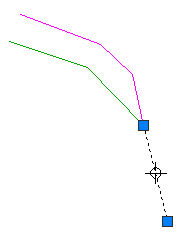
同一線上にあるセグメントの中心を AutoCAD ポイントでマークした重なり合っている計画線
- 次の推奨コマンドを 1 つまたは複数使用して、重なり合っているセグメントを解決します。
注: FindSiteOverlaps コマンドにより複数のタイプのオブジェクトをサイトから除去するよう推奨された場合は、次の順序で除去を行うことをお勧めします。
- 最初に計画線を除去します。
グレーディング基準が適用されていない計画線のみを除去します。このタイプの計画線はサーフェスのブレークラインとしてのみ使用されている場合が多いため、サイトから除去しても影響はほとんどありません。
重複は異なる種類のオブジェクト間で発生することが多いため、計画線を除去するだけで問題が解決する場合があります。
線形と区画線はサイト内の区画を形成している場合があります。このため、これらを除去すると、計画線を除去する場合よりも影響が大きくなる可能性があります。
- 必要に応じて、2 番目に線形を除去します。
- 必要に応じて、3 番目に区画線を除去します。
- 最初に計画線を除去します。
- 作成された AutoCAD ポイントを削除し、FindSiteOverlaps コマンドを再び実行して、重複が残っているかどうかを確認します。 注: 検出可能な重複をすべて除去した後、グレーディングの重複がレポートされた場合は、重複が解消するようにグレーディングを少しだけ編集します。
- AUDIT[監査]コマンドを使用して、図面のその他の問題を検出および解決します。